스트라이프 결제 는 모든 결제를 실시간으로 처리할 수 있는 간단한 방법입니다. MetForm은 모든 고객을 쉽게 타겟팅할 수 있는 이 유명한 방법을 도입했습니다. 그래서, WordPress에 스트라이프 추가 더 많은 전환을 누려보세요.
이제 문서를 확인하고 필요한 항목을 추가하세요. 스트라이프 결제 게이트웨이 몇 단계만 거치면 됩니다.
Get Started—Add Stripe to WordPress Form #
다음과 같은 결제 게이트웨이를 선택하세요. 줄무늬 결제 수단 입력 필드를 추가하여 사용자의 결제 정책을 쉽게 만듭니다.
전제 조건: #
You must have the Stripe account to integrate the AWeber services into MetForm.
필요한 플러그인: #
👑 You need to have the MetForm Professional Plan to use this feature.
Step 1: Navigation to your Dashboard #
- Create new form or choose any form from the list
- lick on the edit option
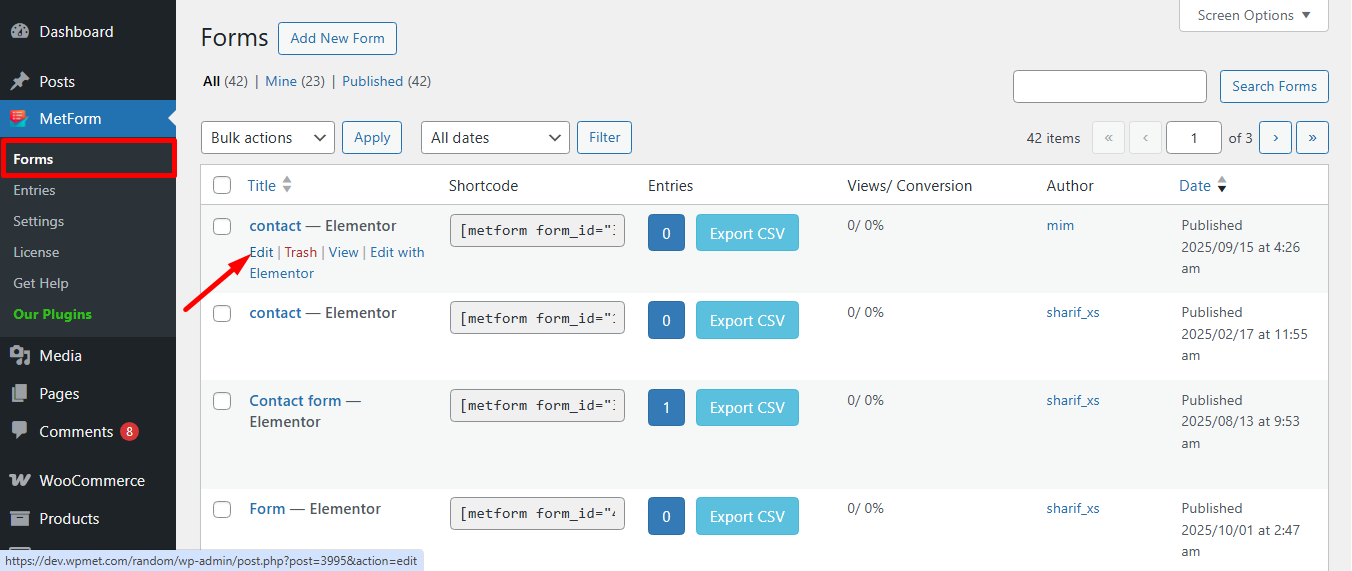
Go to the Payment tab. There are 동적 통화 옵션. 동적 통화 기능 사람들이 Stripe을 통해 귀하의 사이트에서 결제를 할 수 있게 해줍니다.
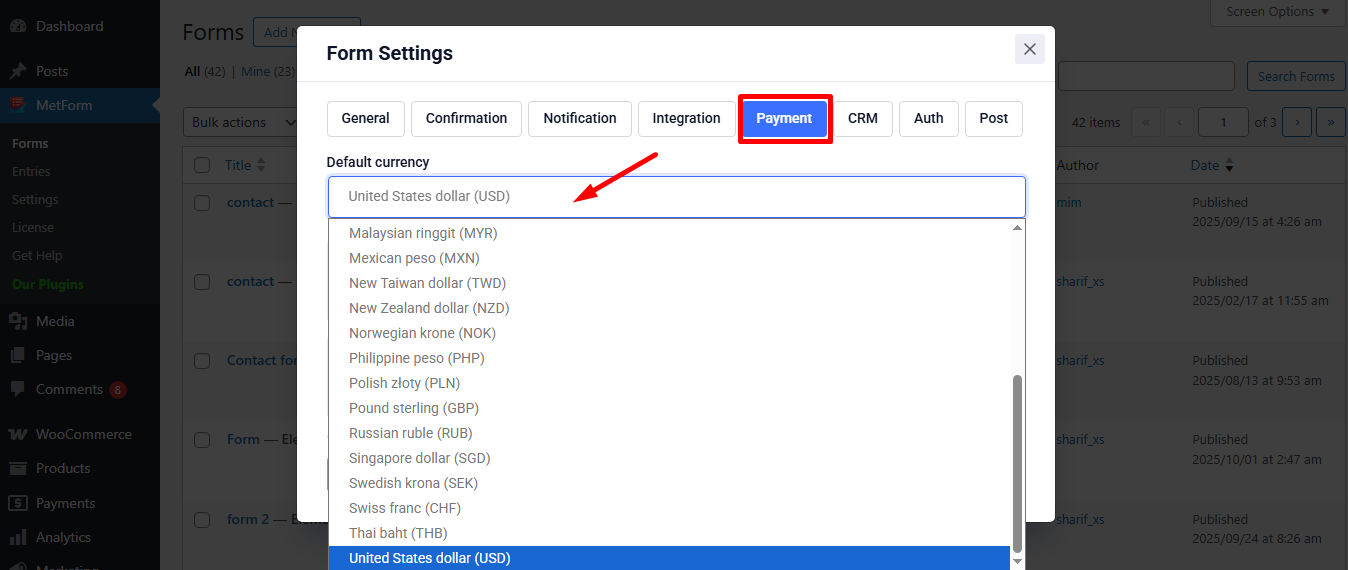
지금, enable the Stripe option 그리고를 클릭하세요 스트라이프 결제 구성
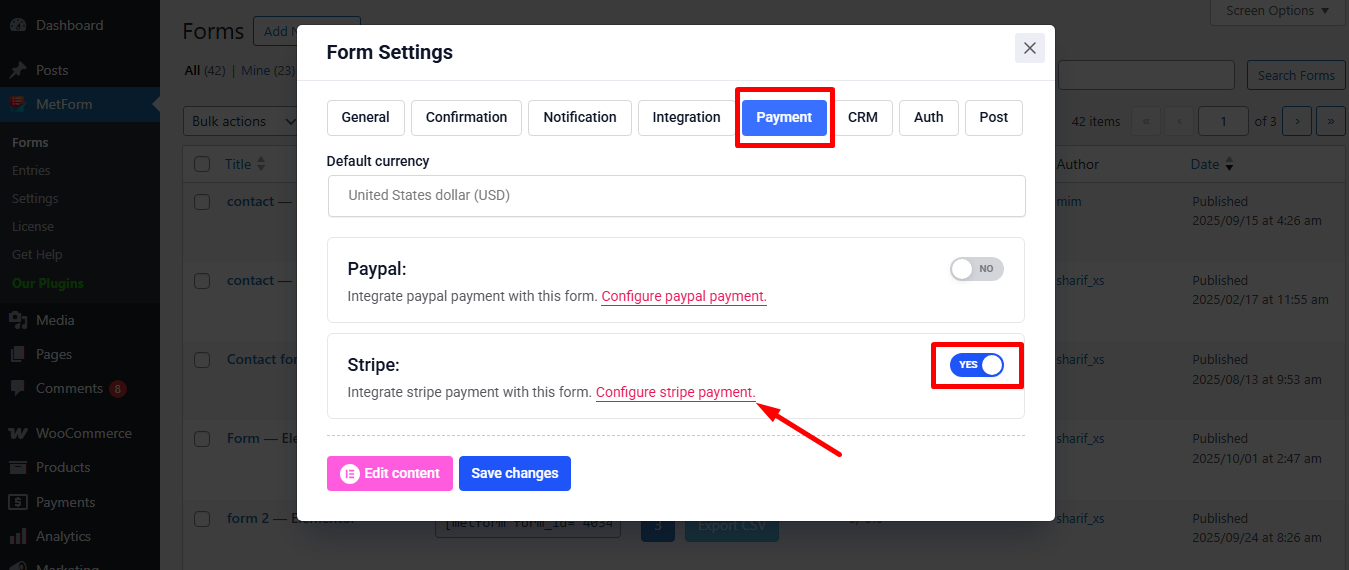
It’ll take you to the MetForm’s Settings page
- 클릭 Payment: Stripe
- 할 수 있게 하다 줄무늬 모래 상자
- 선택됨을 클릭하세요. 링크 제공하다 게시 가능한 키 테스트 그리고 테스트 비밀 키
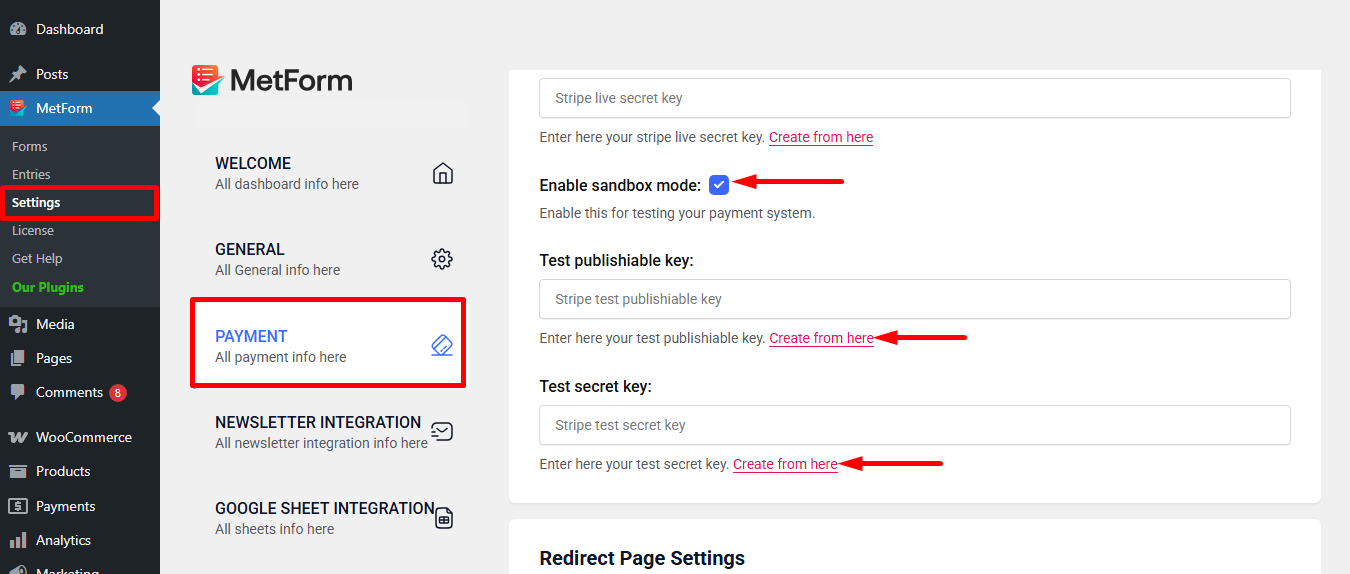
Step 2: Get the Test secret key and Test publishable key #
얻으려면 테스트 비밀 키 그리고 게시 가능한 키 테스트 URL로 이동: https://dashboard.stripe.com/login
Create a Stripe Business account and log in with your created Stripe 이메일과 비밀번호
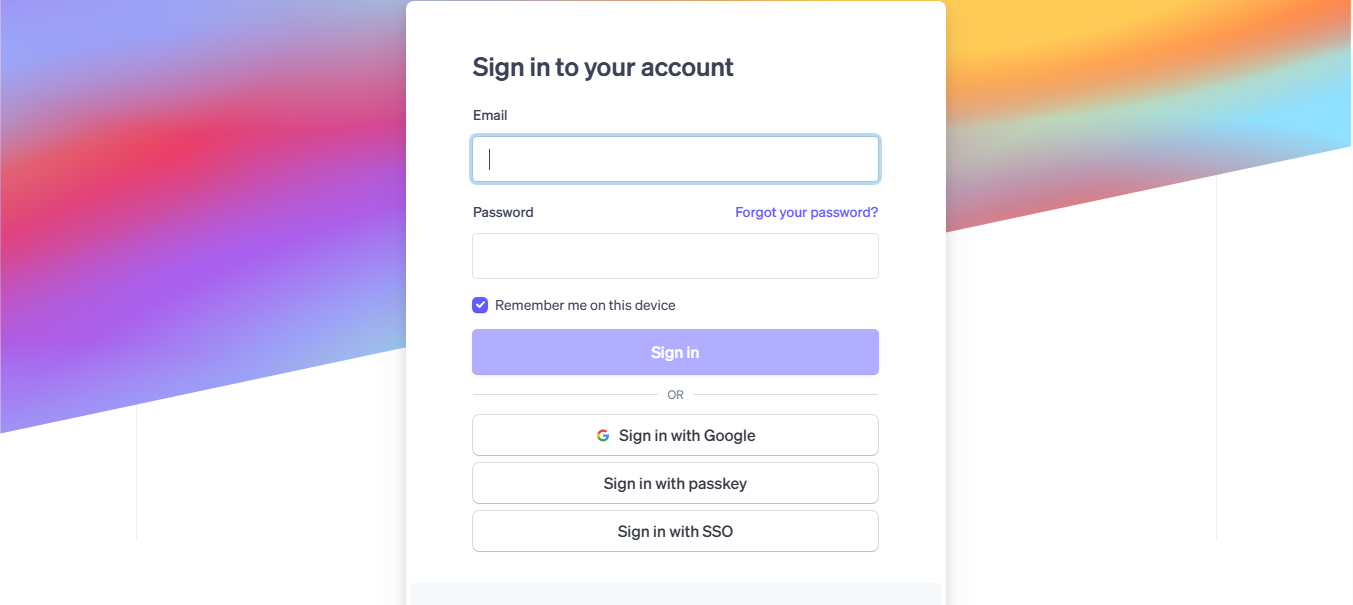
Next, access your Stripe dashboard, then navigate to 개발자-> API 키
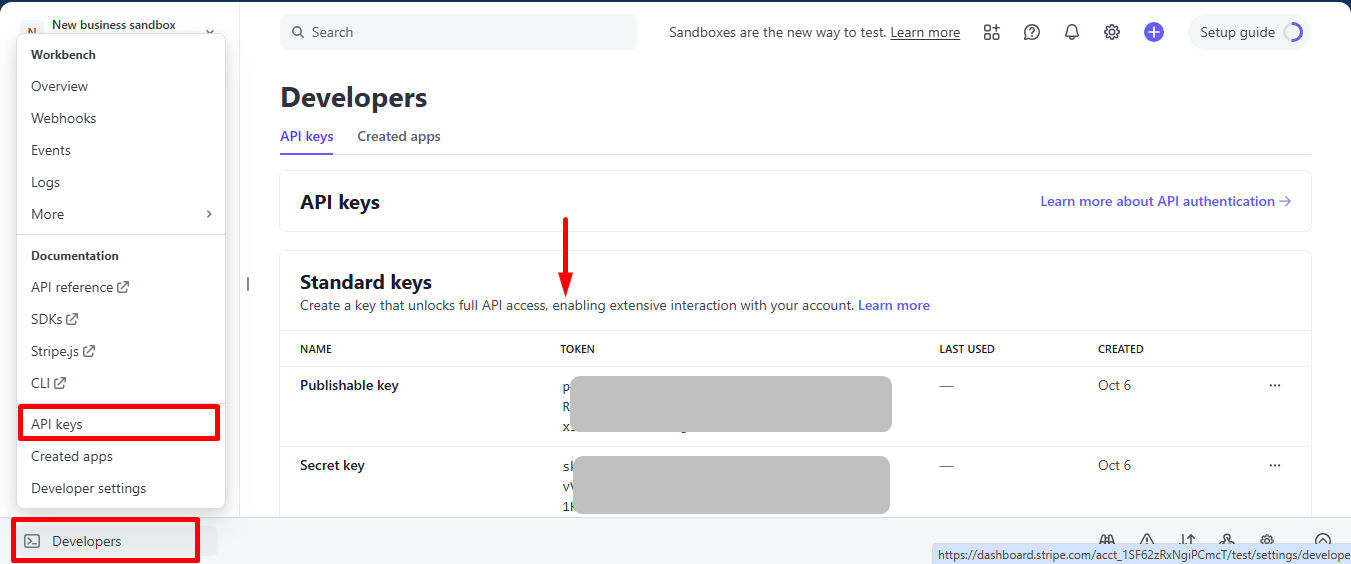
Now go back to Step 1, insert your copied Test publishable Key 그리고 Test secret Key
Don’t forget to scroll drown and click on the 변경 사항을 저장하다 단추.
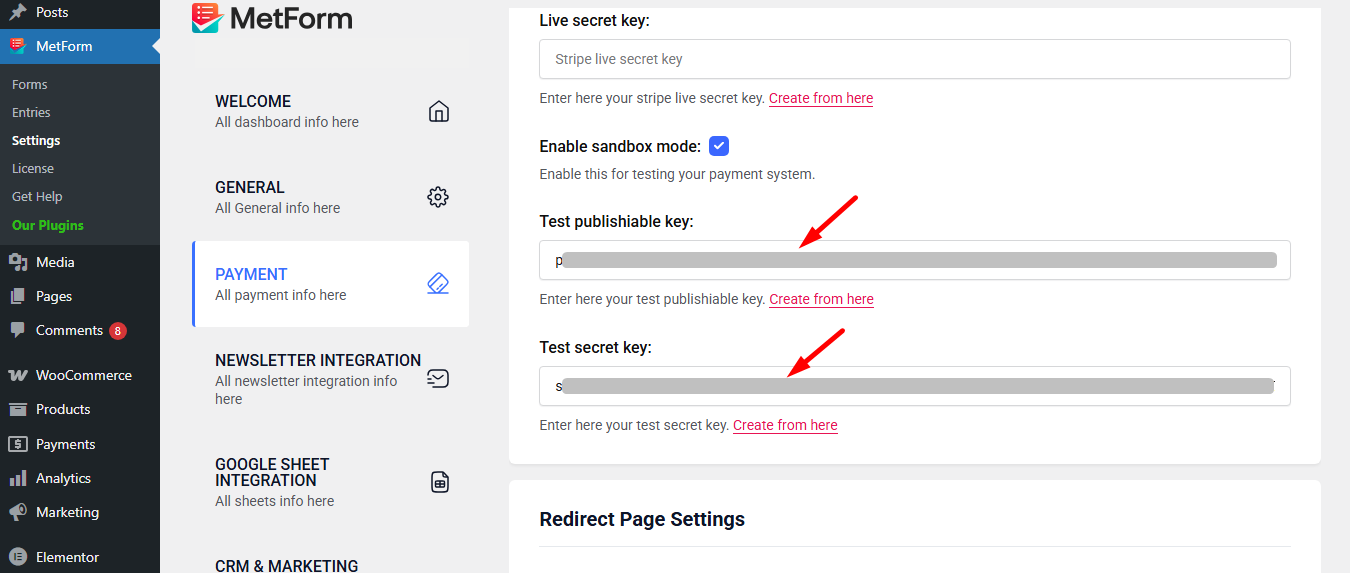
이제 다음으로 이동하세요. integrations from stripe’s dashboard.
Here, you have to Enable card data collection with a publishable key without using Stripe’s pre-built UI elements.
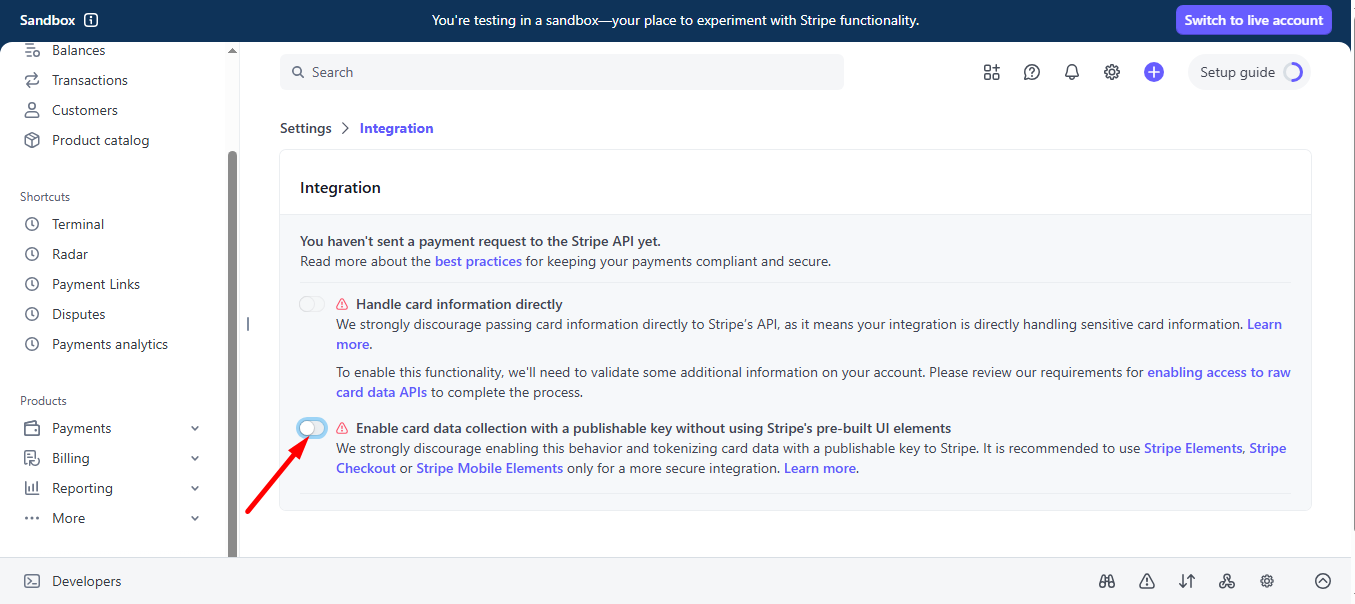
Select I use a third-party plugin to take payments and continue.
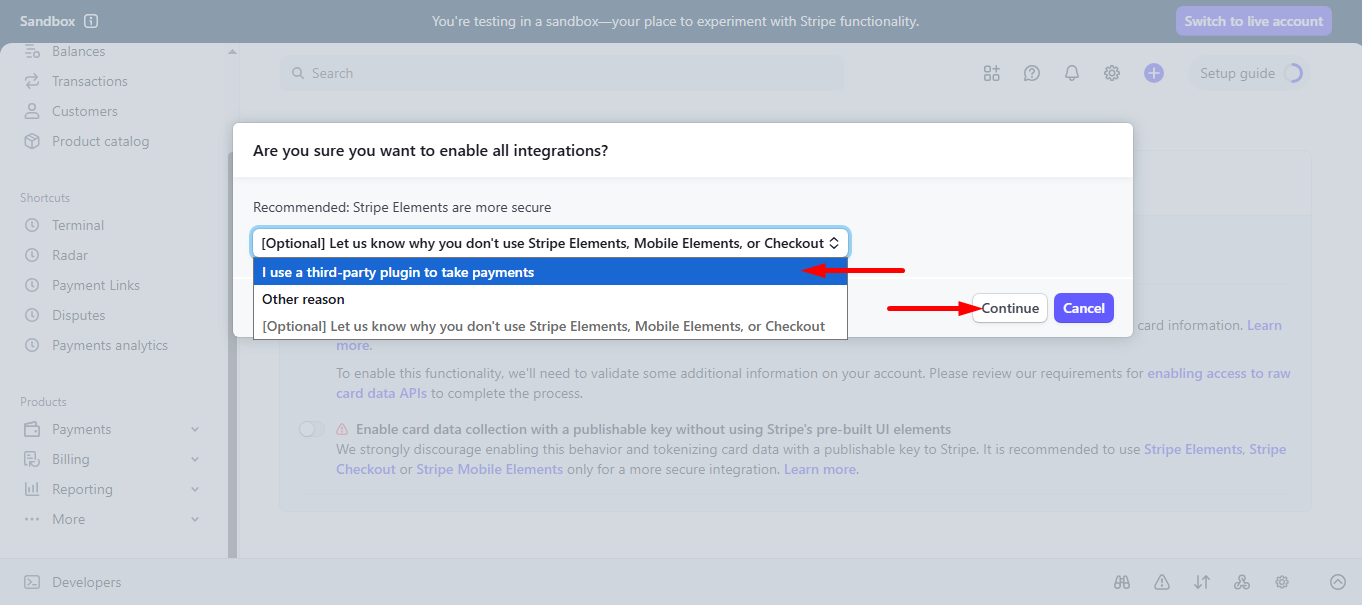
Step 3: Go to form settings #
click on the edit option of your form to access Form Settings. 매장 항목 활성화 option and save the changes.
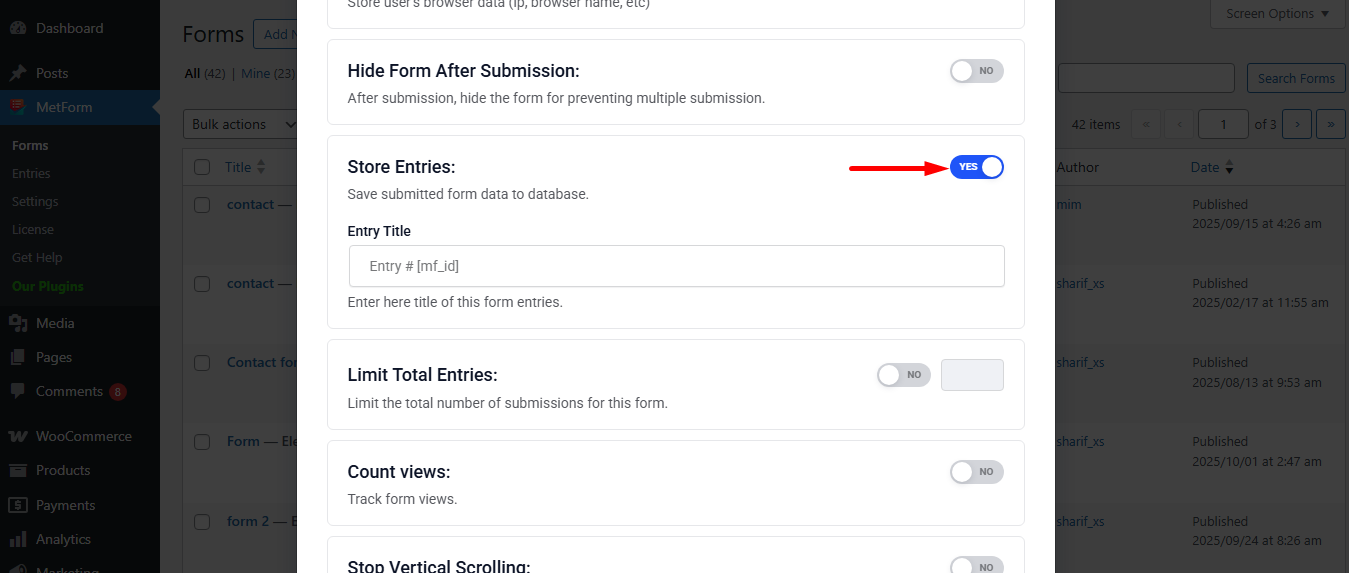
Search and drag and drop Metform payment method widget.
However, you’ll need a 텍스트 필드 및 제출 버튼 in the form.
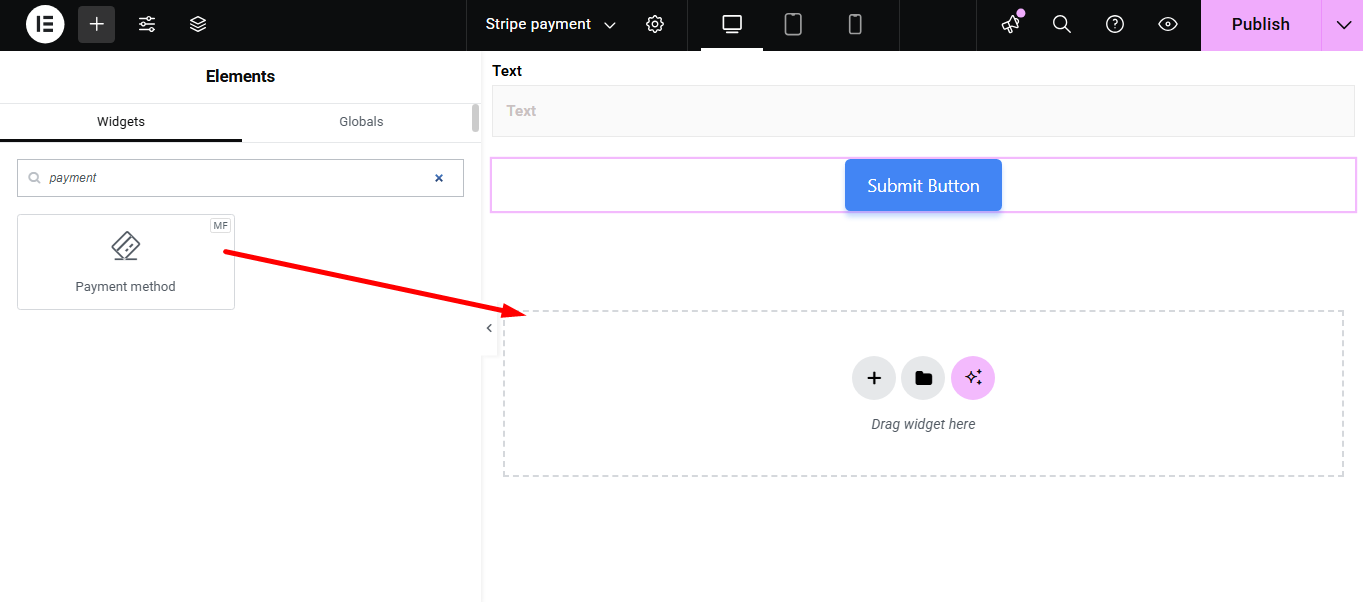
Now copy the selected Name: mf-payment-method
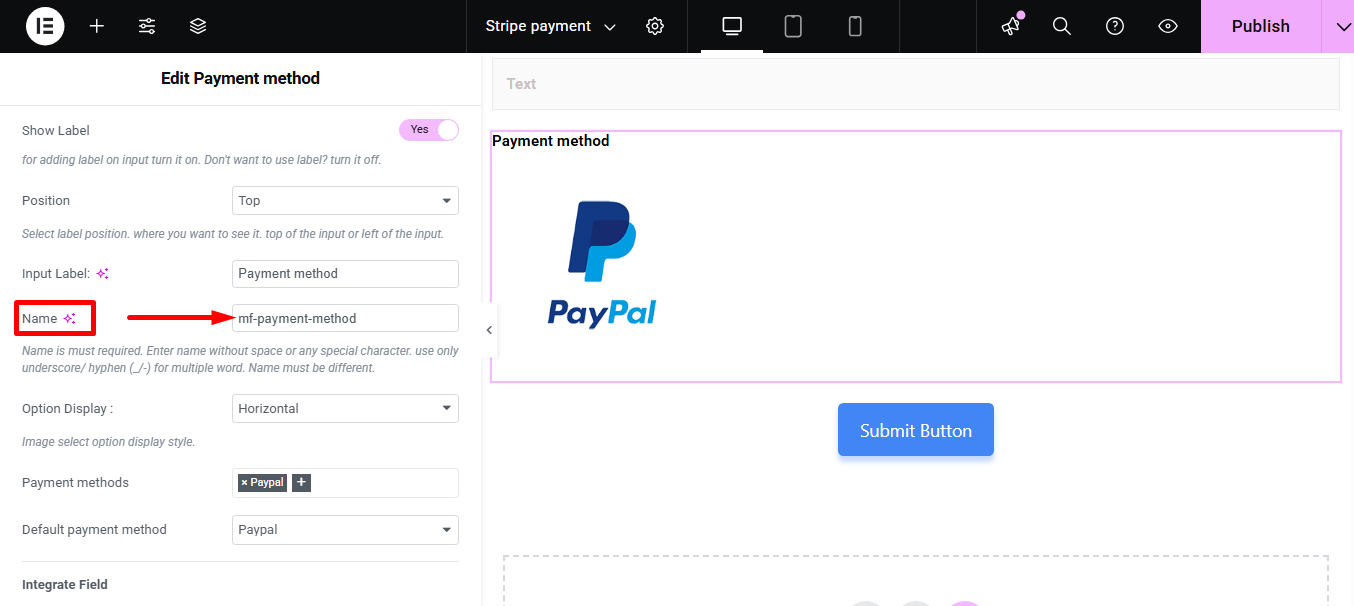
- Select your Payment Method 줄무늬
- Paste the copied name in the 필드 통합
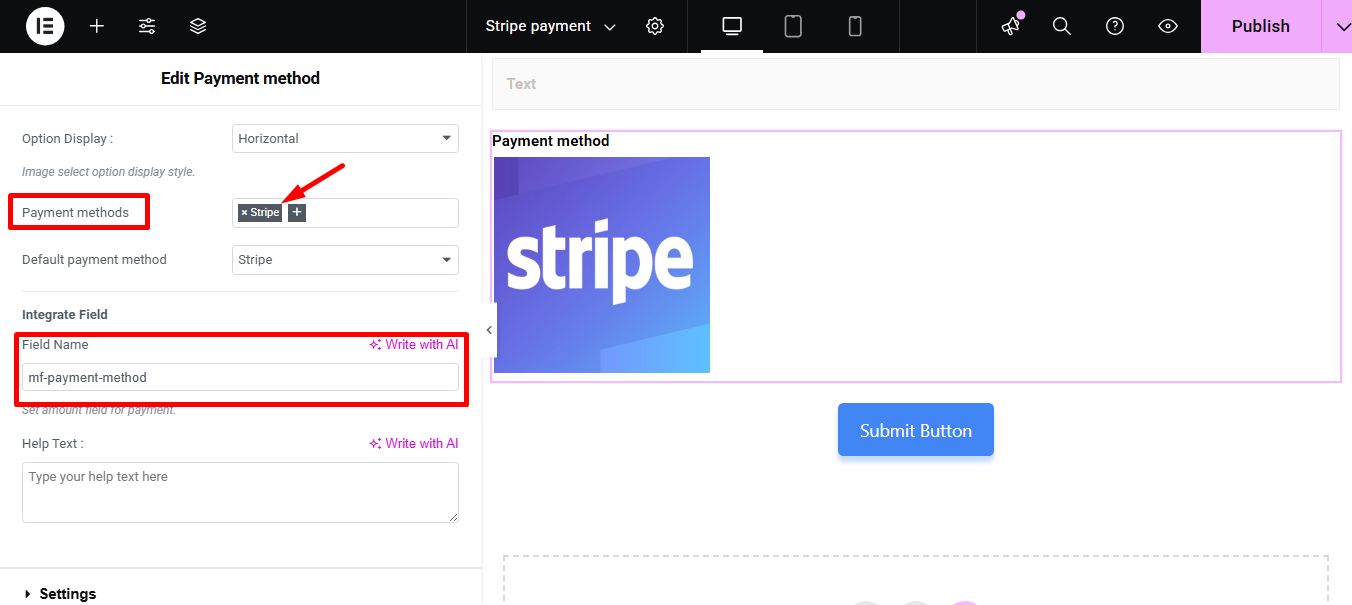
제공하다 양 그리고 다음을 클릭하세요. 제출 버튼
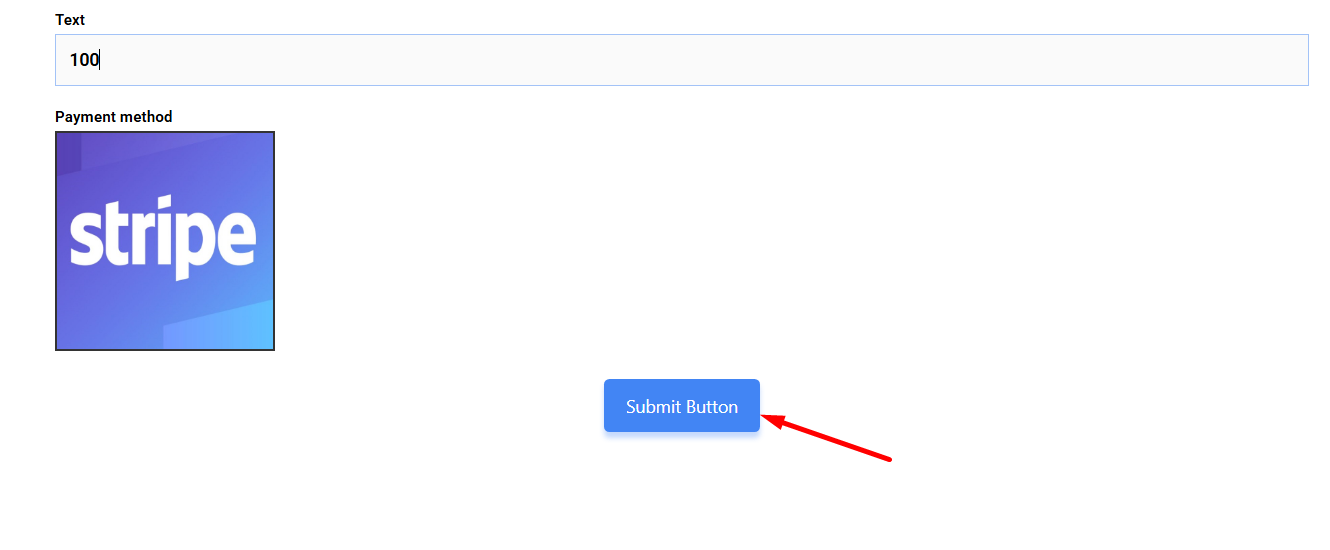
Next, you have to fill the stripe payment form. So,provide stripe email, card no., date, and CVC.
결제 버튼을 클릭하세요.. 여기, 통화에 따른 금액이 표시됩니다. 당신이 더 일찍 설정했습니다.
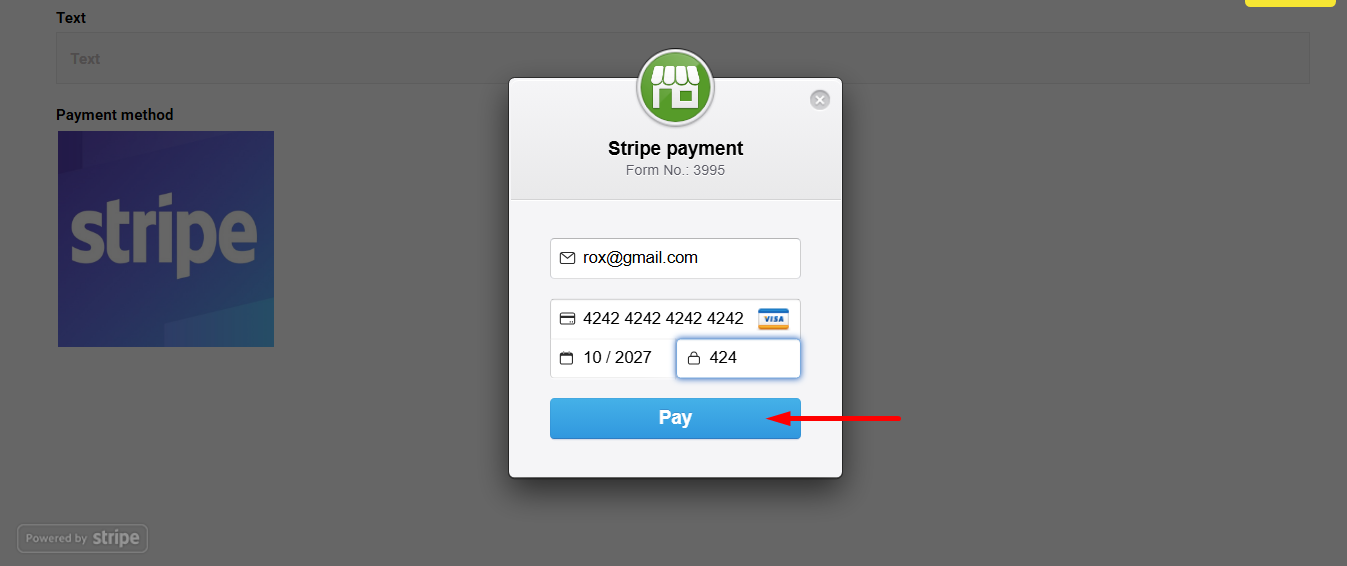
거래가 표시된 것을 볼 수 있습니다. 스트라이프 대시보드 결제 부분
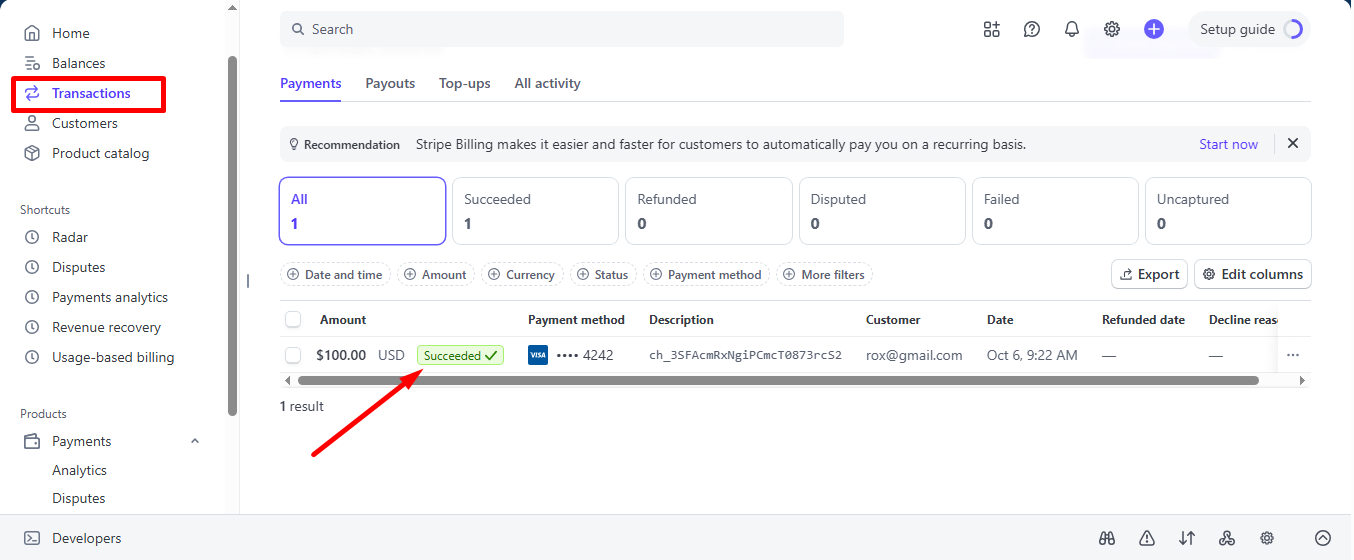
관리자 패널에서도 볼 수 있습니다: Metform=> 항목
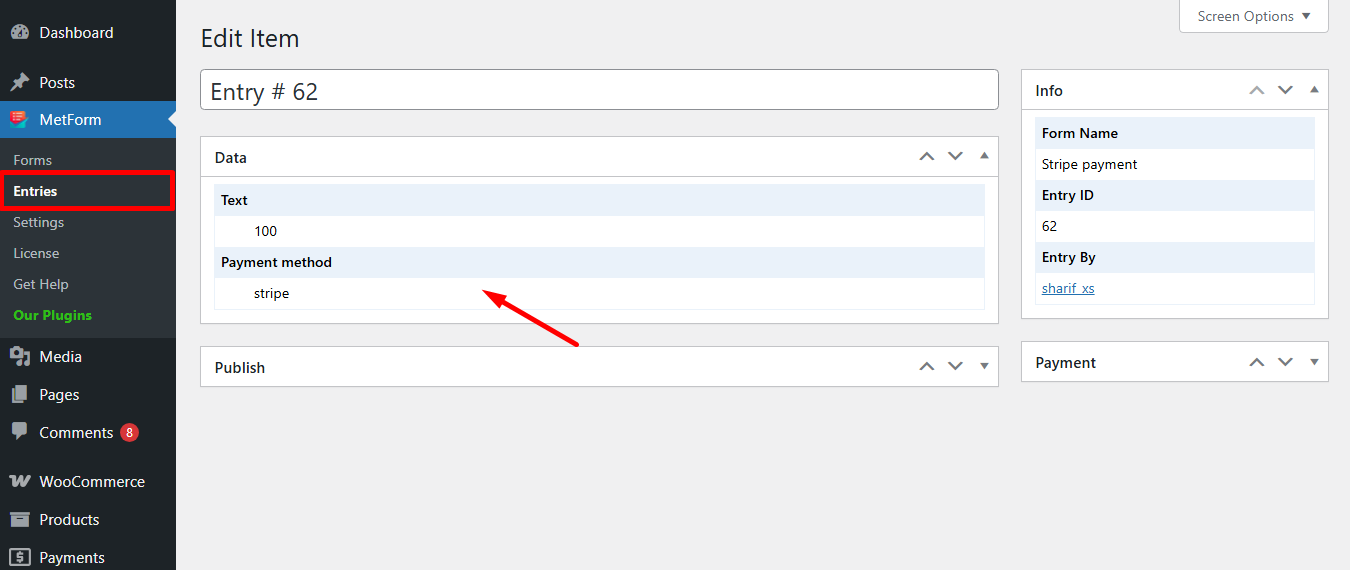
Stripe은 결제 수단으로 고객을 생성합니다. that is simple to follow. And, you have learned how effortless it is to add with MetForm. So, start designing your Stripe payment gateway now.





